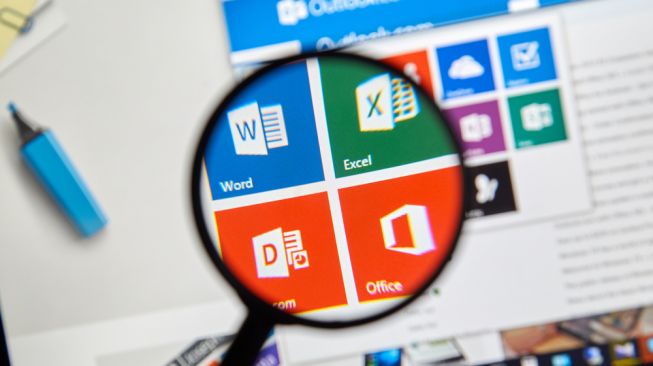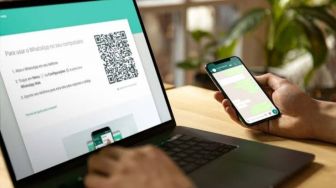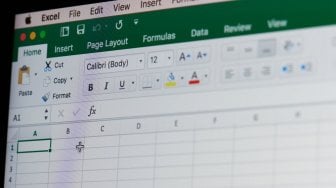Anda dapat mencoba memperbarui aplikasi Office ke versi terbaru untuk melihat apakah itu membantu memperbaiki kesalahan aktivasi Microsoft Office .
- Buka program Microsoft Office.
- Klik tab File.
- Klik opsi Akun.
- Klik Opsi Pembaruan dan klik Perbarui Sekarang untuk memeriksa pembaruan aplikasi Office dan memperbaruinya ke versi terbaru.
- Periksa apakah kesalahan aktivasi produk gagal pada aplikasi Microsoft Office sudah teratasi, jika belum, coba tips lainnya.
Itulah cara Product Activation Failed pada Microsoft Office. Semoga informasi ini bermanfaat!
Kontributor : Damai Lestari